Philips 50PUS8508/12 - Manuels
Manuel d'utilisation Philips 50PUS8508/12
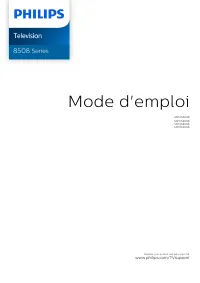
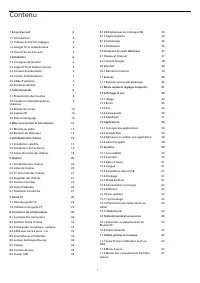
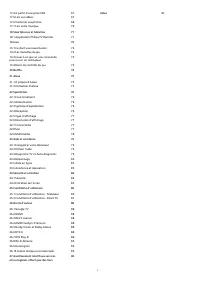

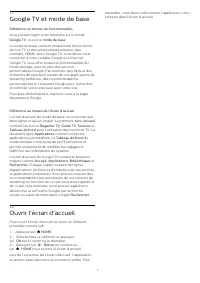
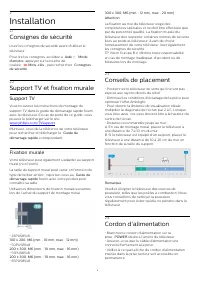
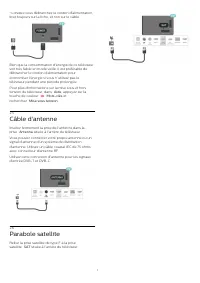
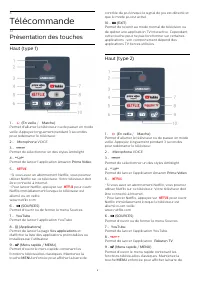
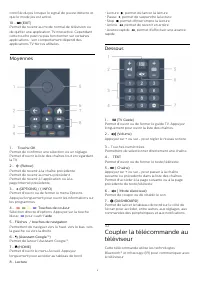

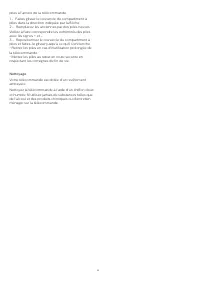
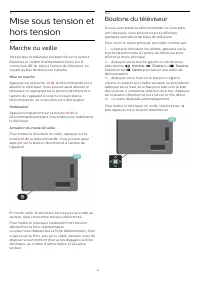

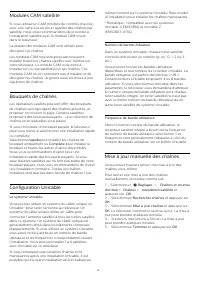
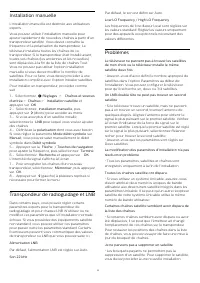

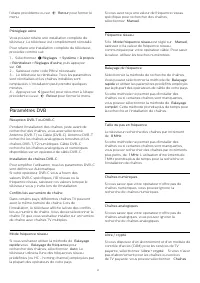
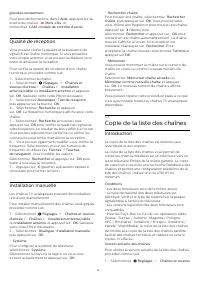
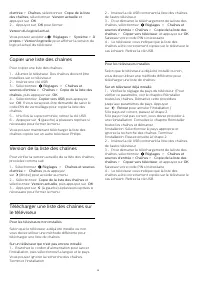
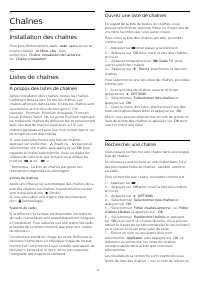
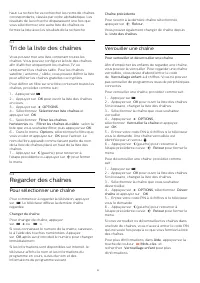
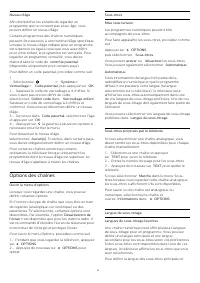
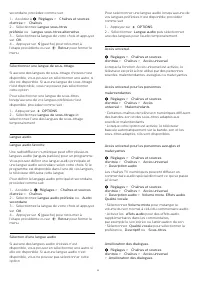
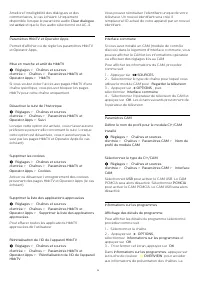
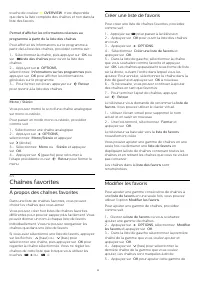
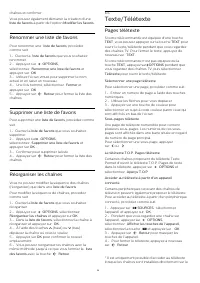
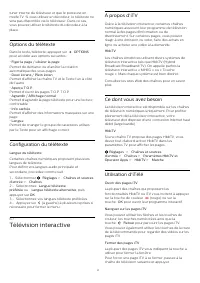
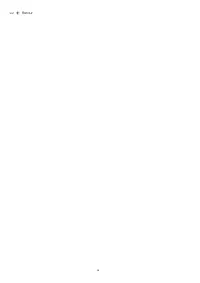


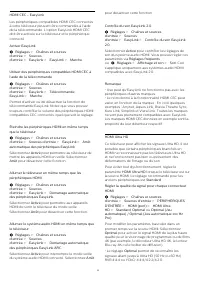
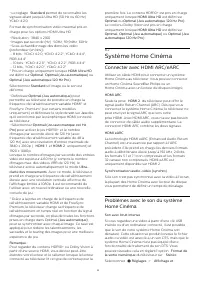


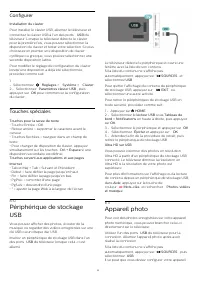
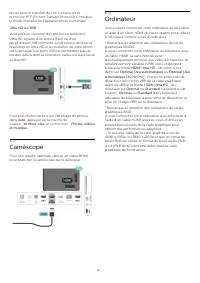
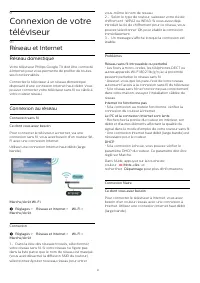
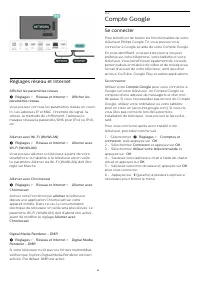
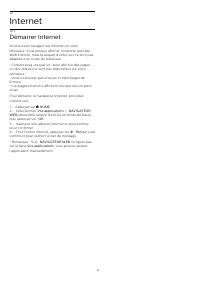
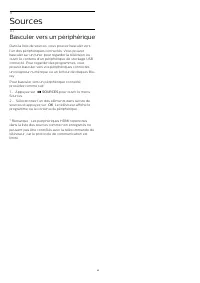

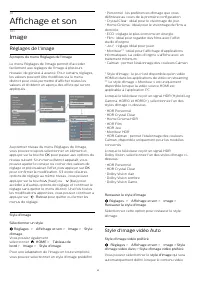
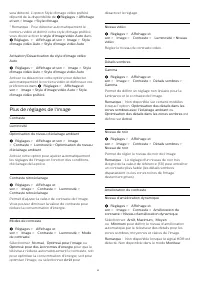

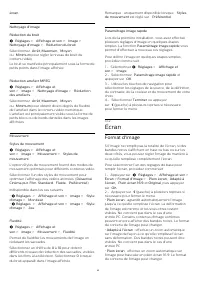
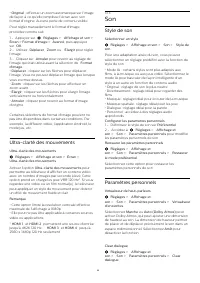
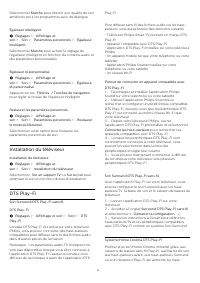
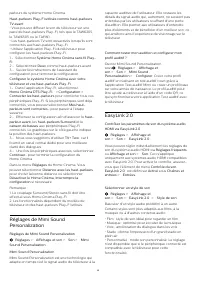
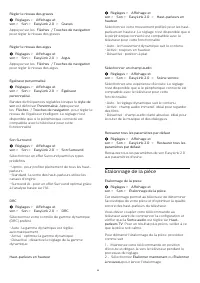

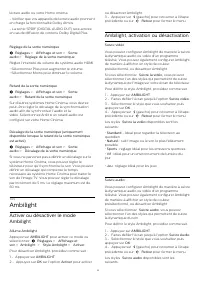

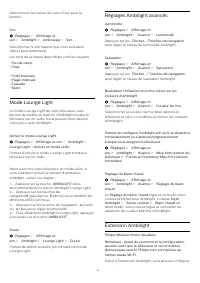


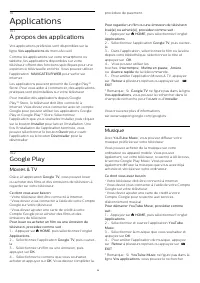
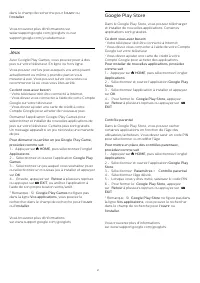

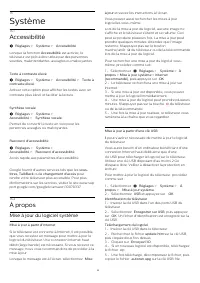
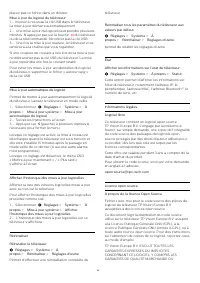
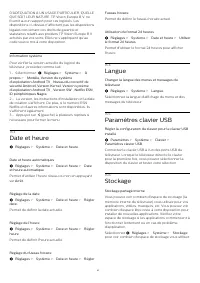
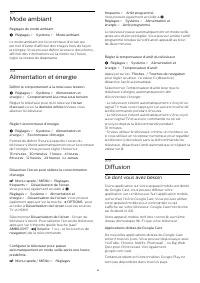
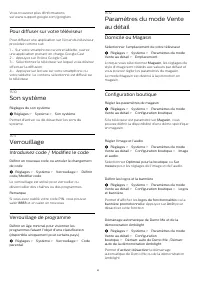
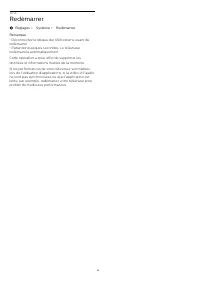
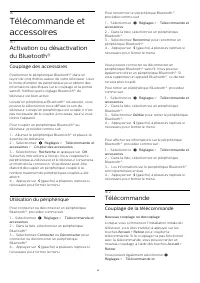

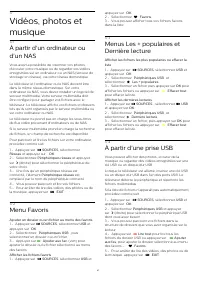
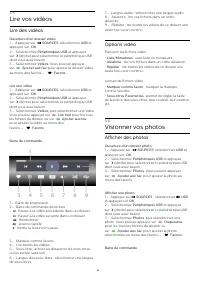
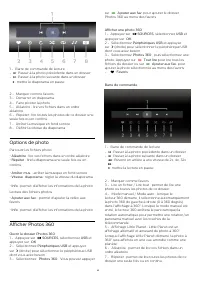
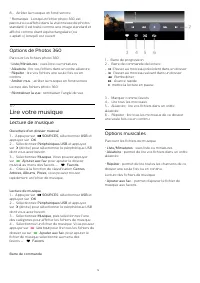
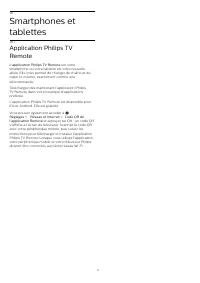

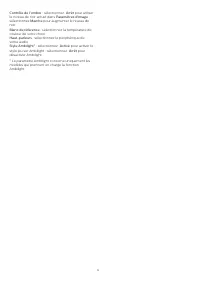
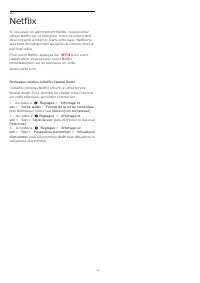
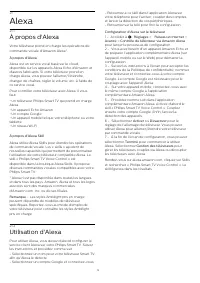
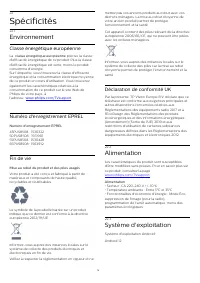
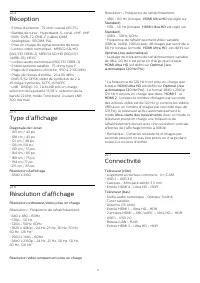
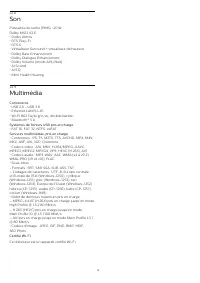
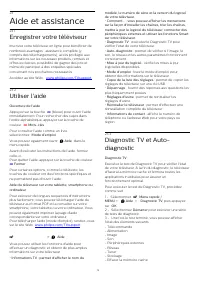
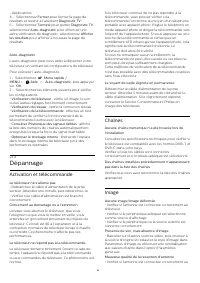
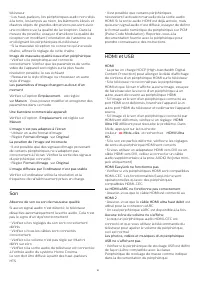
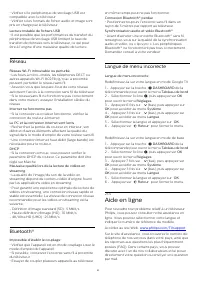
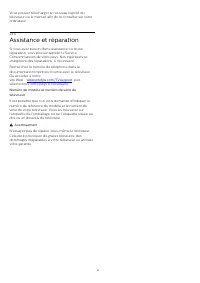
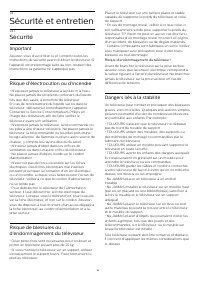
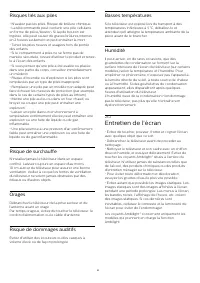


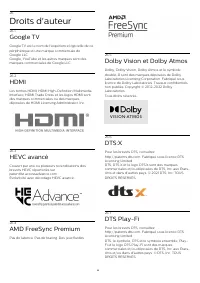
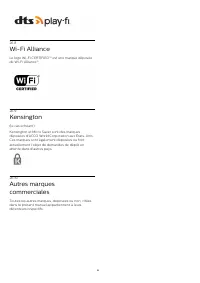

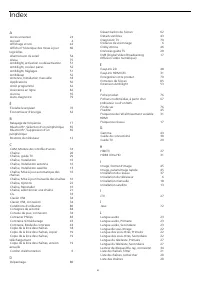
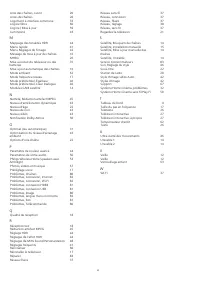
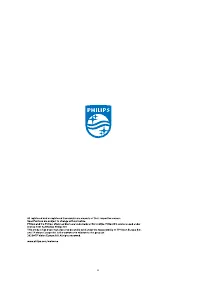
Résumé
Contenu 1 Écran d'accueil 4 1.1 Introduction 4 1.2 Tableau de bord et réglages 4 1.3 Google TV et mode de base 4 1.4 Ouvrir l'écran d'accueil 5 2 Installation 6 2.1 Consignes de sécurité 6 2.2 Support TV et fixation murale 6 2.3 Conseils de placement 6 2.4 Cordon d'alimentation 6 2.5 Câble d'antenne...
1.3 Google TV et mode de base Différence en termes de fonctionnalités Vous pouvez régler votre télévision sur le mode Google TV ou sur le mode de base . Le mode de base contient uniquement les fonctionsde Live TV et des périphériques externes (parexemple, HDMI). Avec Google TV, vous devez vousconnec...
2 Installation 2.1 Consignes de sécurité Lisez les consignes de sécurité avant d'utiliser letéléviseur. Pour lire les consignes, accédez à Aide > Mode d'emploi , appuyez sur la touche de couleur Mots-clés , puis recherchez Consignes de sécurité . 2.2 Support TV et fixation murale Support TV Vou...
• Lorsque vous débranchez le cordon d'alimentation,tirez toujours sur la fiche, et non sur le câble. Bien que la consommation d'énergie de ce téléviseursoit très faible en mode veille, il est préférable dedébrancher le cordon d'alimentation pouréconomiser l'énergie si vous n'utilisez pas letéléviseu...
3 Télécommande 3.1 Présentation des touches Haut (type 1) 1 - (En veille / Marche) Permet d'allumer le téléviseur ou de passer en modeveille. Appuyez longuement pendant 3 secondespour redémarrer le téléviseur. 2 - Microphone VOICE 3 - Permet de sélectionner un des styles Ambilight. 4 - Permet ...
5 Installation deschaînes 5.1 Installation satellite À propos de l'installation de satellites Jusqu'à 4 satellites Vous pouvez installer jusqu'à 4 satellites (4 LNB) surce téléviseur. Sélectionnez le nombre exact desatellites que vous souhaitez installer au début del'installation. Cela permettra d'a...
complète et sélectionner un autre bouquet. La réception est parfois mauvaise. • Vérifiez que la parabole satellite est solidementinstallée. Des vents forts peuvent la déplacer.• Le vent et la neige peuvent affecter la réception. 5.2 Installation de l'antenne Mise à jour chaînes Mise à jour automatiq...
l'étape précédente ou sur Retour pour fermer le menu. Préréglage usine Vous pouvez refaire une installation complète dutéléviseur. Le téléviseur est complètement réinstallé. Pour refaire une installation complète du téléviseur,procédez comme suit : 1 - Sélectionnez Réglages > Système > À p...
gratuites uniquement . Pour plus d'informations, dans l' Aide , appuyez sur la touche de couleur Mots-clés et recherchez CAM, module de contrôle d'accès . Qualité de réception Vous pouvez vérifier la qualité et la puissance dusignal d'une chaîne numérique. Si vous possédezvotre propre antenne, vou...
6 Chaînes 6.1 Installation des chaînes Pour plus d'informations, dans Aide , appuyez sur la touche colorée Mots-clés , puis recherchez Chaîne, installation de l'antenne ou Chaîne, installation . 6.2 Listes de chaînes À propos des listes de chaînes Après l'installation des chaînes, toutes les chaîn...
haut. La recherche va rechercher les noms de chaînescorrespondants, classés par ordre alphabétique. Lesrésultats de la recherche disparaissent une fois quevous sélectionnez une autre liste de chaînes oufermez la liste avec les résultats de la recherche. 6.3 Tri de la liste des chaînes Vous pouvez tr...
Niveau d'âge Afin d'empêcher les enfants de regarder unprogramme qui ne convient pas à leur âge, vouspouvez définir un niveau d'âge. Certains programmes des chaînes numériquespeuvent être associés à une tranche d'âge spécifique.Lorsque le niveau d'âge indiqué pour un programmeest supérieur ou égal à...
touche de couleur OVERVIEW n'est disponible que dans la liste complète des chaînes et non dans laliste des favoris. Permet d'afficher les informations relatives au programme à partir de la liste des chaînes Pour afficher les informations sur le programme àpartir de la liste des chaînes, procédez c...
tuner interne du téléviseur et que le poste est enmode TV. Si vous utilisez un décodeur, le télétexte nesera pas disponible via le téléviseur. Dans ce cas,vous pouvez utiliser le télétexte du décodeur à laplace. Options du télétexte Dans le texte/télétexte, appuyez sur OPTIONS pour accéder aux opt...
7 Guide TV 7.1 Données guide TV Le guide TV vous permet de voir une liste desémissions en cours et programmées de voschaînes. En fonction de la provenance desinformations (données) du guide TV, des chaînesanalogiques et numériques s'affichent ou uniquementdes chaînes numériques. Toutes les chaînes n...
8 Connexion depériphériques 8.1 À propos des connexions Guide de connectivité Connectez toujours un périphérique au téléviseuravec la meilleure qualité de connexion disponible.Utilisez également des câbles de bonne qualité afinde garantir un bon transfert des images et du son. Lorsque vous connectez...
• Le réglage Standard permet de reconnaître les signaux allant jusqu'à Ultra HD (50 Hz ou 60 Hz)YCbCr 4:2:0. Format de synchronisation vidéo maximal pris encharge pour les options HDMI Ultra HD : • Résolution : 3840 x 2160• Images par seconde (Hz) : 50Hz, 59,94Hz, 60Hz• Sous-échantillonnage des donn...
son > Sortie audio > Format de la sortie numérique . Pas de son Si vous ne parvenez pas à entendre le son dutéléviseur sur votre système Home Cinéma, vérifiez sivous avez branché le câble HDMI à uneprise HDMI ARC/eARC du système Home Cinéma.HDMI ARC/eARC est uniquement disponible sur HDMI 2 . ...
module CAM. Mots de passe et codes PIN Sur certains modules CAM, vous devez saisir uncode PIN pour pouvoir regarder les chaînes. Lorsquevous réglez le code PIN du module CAM, nous vousrecommandons d'utiliser le même code que pourdéverrouiller le téléviseur. Pour définir le code PIN du module CAM, pr...
Configurer Installation du clavier Pour installer le clavier USB, allumez le téléviseur etconnectez le clavier USB à l'un des ports USB du téléviseur. Lorsque le téléviseur détecte le clavierpour la première fois, vous pouvez sélectionner ladisposition du clavier et tester votre sélection. Si vousch...
9 Connexion de votretéléviseur 9.1 Réseau et Internet Réseau domestique Votre téléviseur Philips Google TV doit être connectéà Internet pour vous permettre de profiter de toutesses fonctionnalités. Connectez le téléviseur à un réseau domestiquedisposant d'une connexion Internet haut débit. Vouspouve...
Réglages réseau et Internet Afficher les paramètres réseau Réglages > Réseau et Internet > Afficher les paramètres réseau . Vous pouvez voir tous les paramètres réseau en coursici. Les adresses IP et MAC, l'intensité du signal, lavitesse, la méthode de chiffrement, l'adresse/lemasque réseau/...
10 Internet 10.1 Démarrer Internet Vous pouvez naviguer sur Internet sur votretéléviseur. Vous pouvez afficher n'importe quel siteWeb Internet, mais la plupart d'entre eux ne sont pasadaptés à un écran de téléviseur. • Certains plug-ins (par ex., pour afficher des pagesou des vidéos) ne sont pas dis...
11 Sources 11.1 Basculer vers un périphérique Dans la liste de sources, vous pouvez basculer versl'un des périphériques connectés. Vous pouvezbasculer sur un tuner pour regarder la télévision ououvrir le contenu d'un périphérique de stockage USBconnecté. Pour regarder des programmes, vouspouvez basc...
13 Affichage et son 13.1 Image Réglages de l'image À propos du menu Réglages de l'image Le menu Réglages de l'image permet d'accéderfacilement aux réglages de l'image à plusieursniveaux, de général à avancé. Pour certains réglages,les valeurs peuvent être modifiées via le menudistinct pour vous perm...
sera détecté. L'option Style d'image vidéo préférédépend de la disponibilité de Réglages > Affichage et son > Image > Style d'image . * Remarque : Pour détecter automatiquement lecontenu vidéo et définir votre style d'image préféré,vous devez activer le style d'image vidéo Auto dans Rég...
écran . Nettoyage d'image Réduction du bruit Réglages > Affichage et son > Image > Nettoyage d'image > Réduction du bruit . Sélectionnez Arrêt , Maximum , Moyen ou Minimum pour régler le niveau de bruit du contenu vidéo.Le bruit se manifeste principalement sous la forme depetits points...
• Original : effectue un zoom automatique sur l'image de façon à ce qu'elle remplisse l'écran avec sonformat d'origine. Aucune perte de contenu visible. Pour régler manuellement le format d'image,procédez comme suit : 1 - Appuyez sur Réglages > Affichage et son > Écran > Format d'image &g...
Sélectionnez Marche pour obtenir une qualité de son améliorée pour les programmes avec du dialogue. Égaliseur intelligent Réglages > Affichage et son > Son > Paramètres personnels > Égaliseur intelligent . Sélectionnez Marche pour activer le réglage de l'égaliseur intelligent en foncti...
Régler le niveau des graves Réglages > Affichage et son > Son > EasyLink 2.0 > Graves . Appuyez sur les Flèches / Touches de navigation pour régler le niveau des graves. Régler le niveau des aigus Réglages > Affichage et son > Son > EasyLink 2.0 > Aigus . Appuyez sur les ...
3 - Un son de test est émis et mesuré à l'aide de votre télécommande. Tenez votre télécommande etdirigez-la vers le téléviseur. Cette opération peutprendre plusieurs secondes. 4 - Une fois les haut-parleurs TV correctement étalonnés, sélectionnez Test pour écouter le son avant et après l'étalonnage ...
lecture audio ou votre Home cinéma. - Vérifiez que vos appareils de lecture audio prennenten charge la fonctionnalité Dolby Atmos. - La sortie SPDIF (DIGITAL AUDIO OUT) sera activéeen cas de diffusion de contenu Dolby Digital Plus. Réglage de la sortie numérique Réglages > Affichage et son >...
vos Philips Wireless Home Speakers pour qu'ilssuivent les couleurs d'Ambilight. Avant de commencerla configuration, assurez-vous que vos PhilipsWireless Home Speakers sont activés et connectés aumême réseau Wi-Fi que le téléviseur. Si vous venezd'allumer vos haut-parleurs avant de commencer,vous dev...
Aurora L'application Aurora est une application qui égayel'ambiance autour du téléviseur avec de jolis modèleset un Ambilight coloré. Aurora utilise l'imagerie,l'animation, l'audio et la technologie Ambilightbrevetée Philips pour agrandir votre salon en fonctionde votre nouveau style de vie. Pour la...
14 Applications 14.1 À propos des applications Vos applications préférées sont disponibles sur laligne Vos applications du menu Accueil. Comme les applications sur votre smartphone outablette, les applications disponibles sur votretéléviseur offrent des fonctions spécifiques pour uneexpérience télév...
Paiements Pour effectuer un paiement sur Google Play sur votretéléviseur, vous devez ajouter un mode de paiement(une carte de crédit, hors des États-Unis) vers votreCompte Google. Lorsque vous achèterez un film ouune émission télévisée, le paiement sera déduit decette carte de crédit. Pour ajouter u...
15 Système 15.1 Accessibilité Réglages > Système > Accessibilité . Lorsque la fonction Accessibilité est activée, le téléviseur est prêt à être utilisé par des personnessourdes, malentendantes, aveugles ou malvoyantes. Texte à contraste élevé Réglages > Système > Accessibilité > T...
Vous trouverez plus d'informationssur www.support.google.com/googletv Pour diffuser sur votre téléviseur Pour diffuser une application sur l'écran du téléviseur,procédez comme suit : 1 - Sur votre smartphone ou votre tablette, ouvrez une application prenant en charge Google Cast. 2 - Appuyez sur l'i...
15.13 Redémarrer Réglages > Système > Redémarrer Remarque : • Déconnectez le disque dur USB externe avant deredémarrer.• Patientez quelques secondes. Le téléviseurredémarrera automatiquement. Cette opération a pour effet de supprimer lesdonnées et informations inutiles de la mémoire. Si les ...
16 Télécommande etaccessoires 16.1 Activation ou désactivationdu Bluetooth® Couplage des accessoires Positionnez le périphérique Bluetooth® dans unrayon de cinq mètres autour de votre téléviseur. Lisezle mode d'emploi du périphérique pour obtenir desinformations spécifiques sur le couplage et la por...
accessoires > Réglages de la télécommande > Coupler la télécommande , puis suivre les instructions affichées à l'écran. Un message s'affiche lorsque le couplage a étéeffectué avec succès. Informations sur la télécommande Consulter les informations sur la télécommande Réglages > Télécomman...
17.5 Lire vos vidéos Lire des vidéos Ouverture d'un dossier vidéo 1 - Appuyez sur SOURCES , sélectionnez USB et appuyez sur OK . 2 - Sélectionnez Périphériques USB et appuyez sur (droite) pour sélectionner le périphérique USB dont vous avez besoin. 3 - Sélectionnez Vidéos . Vous pouvez appuyer s...
1 - Barre de commande de lecture - : Passer à la photo précédente dans un dossier - : Passer à la photo suivante dans un dossier - : mettre le diaporama en pause 2 - Marquer comme favoris 3 - Démarrer un diaporama 4 - Faire pivoter la photo 5 - Aléatoire : lire vos fichiers dans un ordre aléat...
8 - Arrêter la musique en fond sonore. * Remarque : Lorsqu'un fichier photo 360 estparcouru ou affiché dans la visionneuse de photosstandard, il est traité comme une image standard etaffiché comme étant équirectangulaire (ou« aplati ») lorsqu'il est ouvert. Options de Photos 360 Parcourir les fichie...
19 Jeux 19.1 Ce dont vous avez besoin Sur ce téléviseur, vous pouvez jouer : • à partir du Google Play Store dans le menuAccueil ;• à partir d'une console de jeux connectée. Les jeux du Google Play Store doivent êtretéléchargés et installés sur le téléviseur avant depouvoir les utiliser. Certains je...
20 Netflix Si vous avez un abonnement Netflix, vous pourrezutiliser Netflix sur ce téléviseur. Votre téléviseur doitêtre connecté à Internet. Dans votre pays, Netflix nesera peut être disponible qu'après de futures mises àjour logicielles. Pour ouvrir Netflix, appuyez sur pour ouvrir l'application...
21 Alexa 21.1 À propos d'Alexa Votre téléviseur prend en charge les opérations decommande vocale d'Amazon Alexa*. À propos d'Alexa Alexa est un service vocal basé sur le cloud,disponible sur les appareils Alexa Echo d'Amazon etd'autres fabricants. Si votre téléviseur prend encharge Alexa, vous pouve...
22 Spécificités 22.1 Environnement Classe énergétique européenne La classe énergétique européenne précise la classe d'efficacité énergétique de ce produit. Plus la classed'efficacité énergétique est verte, moins le produitconsomme d'énergie.Sur l'étiquette, vous trouverez la classe d'efficacitéénerg...
23 Aide et assistance 23.1 Enregistrer votre téléviseur Inscrivez votre téléviseur en ligne pour bénéficier denombreux avantages : assistance complète (ycompris des téléchargements), accès privilégié auxinformations sur les nouveaux produits, remises etoffres exclusives, possibilité de gagner des pr...
- Applications 4 - Sélectionnez Fermer pour fermer la page de résultats et revenir à l'assistant Diagnostic TV . 5 - Sélectionnez Terminé pour quitter Diagnostic TV , sélectionnez Auto-diagnostic pour effectuer une autre vérification de diagnostic, sélectionnez Afficher les résultats pour afficher à...
• Vérifiez si le périphérique de stockage USB estcompatible avec le téléviseur.• Vérifiez si les formats de fichier audio et image sontpris en charge par le téléviseur. Lecture instable de fichiers USB • Il est possible que les performances de transfert dupériphérique de stockage USB limitent le tau...
Vous pouvez télécharger le nouveau logiciel dutéléviseur ou le manuel afin de le consulter sur votreordinateur. 23.6 Assistance et réparation Si vous avez besoin d'une assistance ou d'uneréparation, vous pouvez appeler le ServiceConsommateurs de votre pays. Nos ingénieurs sechargeront des réparation...
24 Sécurité et entretien 24.1 Sécurité Important Assurez-vous d'avoir bien lu et compris toutes lesinstructions de sécurité avant d'utiliser le téléviseur. Sil'appareil est endommagé suite au non-respect desinstructions, la garantie ne s'applique pas. Risque d'électrocution ou d'incendie • N'exposez...
26.8 Wi-Fi Alliance Le logo Wi-Fi CERTIFIED™ est une marque déposéede Wi-Fi Alliance®. 26.9 Kensington (le cas échéant) Kensington et Micro Saver sont des marquesdéposées d'ACCO World Corporation aux États-Unis.Ces marques sont également déposées ou fontactuellement l'objet de demandes de dépôt enat...
Index A Accès universel 23 Accueil 4 Affichage et son 42 Afficher l'historique des mises à jour logicielles 60 Alarme lever de soleil 54 Alexa 75 Ambilight, activation ou désactivation 51 Ambilight, couleur perso. 52 Ambilight, Réglages 51 Ambisleep 52 Antenne, Installation manuelle 18 Applications ...
Other Philips Autres Manuals
-
 Philips 32PFL5708/F7
Guide rapide
Philips 32PFL5708/F7
Guide rapide
-
 Philips 40PFL5708/F7
Guide rapide
Philips 40PFL5708/F7
Guide rapide
-
 Philips 47PFL5708/F7
Guide rapide
Philips 47PFL5708/F7
Guide rapide
-
 Philips 39PFL5708/F7
Guide rapide
Philips 39PFL5708/F7
Guide rapide
-
 Philips STH3020/70
Manuel d'utilisation
Philips STH3020/70
Manuel d'utilisation
-
 Philips STH3010/30
Manuel d'utilisation
Philips STH3010/30
Manuel d'utilisation
-
 Philips STH1010/10
Manuel d'utilisation
Philips STH1010/10
Manuel d'utilisation
-
 Philips STH3020/16
Manuel d'utilisation
Philips STH3020/16
Manuel d'utilisation
-
 Philips STH3000/26R1
Manuel d'utilisation
Philips STH3000/26R1
Manuel d'utilisation
-
 Philips STH3000/26
Manuel d'utilisation
Philips STH3000/26
Manuel d'utilisation
-
 Philips 0366.00B.77C
Manuel d'utilisation
Philips 0366.00B.77C
Manuel d'utilisation
-
 Philips GC6833/36
Manuel d'utilisation
Philips GC6833/36
Manuel d'utilisation
-
 Philips HD6324/90
Manuel d'utilisation
Philips HD6324/90
Manuel d'utilisation
-
 Philips GC6802/36
Manuel d'utilisation
Philips GC6802/36
Manuel d'utilisation
-
 Philips GC6612/30
Manuel d'utilisation
Philips GC6612/30
Manuel d'utilisation
-
 Philips GC6842/36
Manuel d'utilisation
Philips GC6842/36
Manuel d'utilisation
-
 Philips GC6804/26
Manuel d'utilisation
Philips GC6804/26
Manuel d'utilisation
-
 Philips GC6730/36R1
Manuel d'utilisation
Philips GC6730/36R1
Manuel d'utilisation
-
 Philips GC6704/36R1
Manuel d'utilisation
Philips GC6704/36R1
Manuel d'utilisation
-
 Philips GC6802/36R1
Manuel d'utilisation
Philips GC6802/36R1
Manuel d'utilisation
